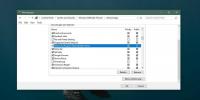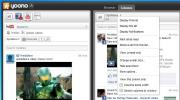احصل على رموز كبيرة في مربعات التطبيقات في قائمة ابدأ في Windows 10
تدعم قائمة ابدأ في Windows 10 أحجام تجانب مختلفة للتطبيقات التي تقوم بتثبيتها عليها. يعد تغيير حجم البلاط أمرًا بسيطًا حقًا ، ويتيح لك اختلاف الحجم إبراز التطبيقات الأكثر أهمية والتي يتم الوصول إليها بشكل متكرر أثناء تركيب التطبيقات الأقل استخدامًا في منطقة أصغر. بالنسبة للتطبيقات التي لم يتم تحسينها لنظام التشغيل Windows 10 ، قد تلاحظ أن تغيير حجم مربع التطبيق على ستتركك قائمة ابدأ مع مربع كبير أو مستطيل لا يزال به رمز تطبيق صغير يجلس في الوسط. بالنسبة لبعض التطبيقات مثل Chrome ، ستعرض اللوحة بأكملها رمز Chrome ولكن بالنسبة للعديد من التطبيقات الشائعة ، هذا ليس هو الحال. لإصلاح المشكلة ، هناك تطبيق مجاني مفتوح المصدر يسمى TileIconifier.
هذا ما تبدو عليه قائمة ابدأ عندما لا يتم تغيير حجم أيقونات التطبيق بشكل صحيح مع اللوحة. يمكنك أن ترى أن Chrome يعمل بشكل جيد ولكن التطبيقات الأخرى ليست كثيرة.

قم بتنزيل TileIconifier وتشغيله. سوف تفحص قائمة ابدأ الخاصة بك بحثًا عن العناصر المثبتة وتعبئة قائمة بها. حدد التطبيق الذي تريد تمكين رمز كبير له. قد يأتي التطبيق نفسه مرفقًا برمز أكبر يواجه Windows 10 مشكلة في اكتشافه أو قد تحتاج إلى تنزيل رمز أكبر له. حدد التطبيق ثم انقر داخل زر "الرمز المتوسط".

سيفتح التطبيق تلقائيًا الموقع الافتراضي الذي يخزن فيه التطبيق الرموز. إذا لم يكن هناك رمز أكبر لتستخدمه في دليل التطبيق الخاص ، فمن المحتمل أن تضطر إلى تنزيل واحد واستخدام زر "تصفح" لتحديده. بمجرد تحديد الرمز ، ارجع إلى الواجهة الرئيسية للتطبيق. يمكنك تحديد رموز مختلفة للاستخدام في المربع الصغير. إذا كان الرمز يحتوي على رمز شفاف ، يمكنك تغيير لون الخلفية لبلاطة التطبيق من خيار "لون الخلفية". انقر فوق تجانب أيقونة! لتنفيذ التغييرات.

إليك ما ستبدو عليه قائمة ابدأ ، وستبدو مربعات التطبيق بعد التغيير.

يتطلب TileIconifier أن تقوم بتشغيل Windows 10 build 1511 أو أعلى حتى يعمل.
تنزيل TileIconifier لنظام التشغيل Windows
بحث
المشاركات الاخيرة
كيفية إزالة تطبيق من Windows Defender على Windows 10
برنامج Windows Defender إما يحظر أو يحذر من تشغيل جميع أنواع التطبي...
Yoono: إدارة أنشطة الشبكات الاجتماعية والمراسلة الفورية
في السنوات القليلة الماضية ، أصبحت الشبكات الاجتماعية والمراسلة الف...
كيفية إعادة تسمية عناصر شريط المهام المثبتة على Windows 10
يمكنك تثبيت التطبيقات في قائمة ابدأ وشريط المهام. يتم تثبيت التطبيق...